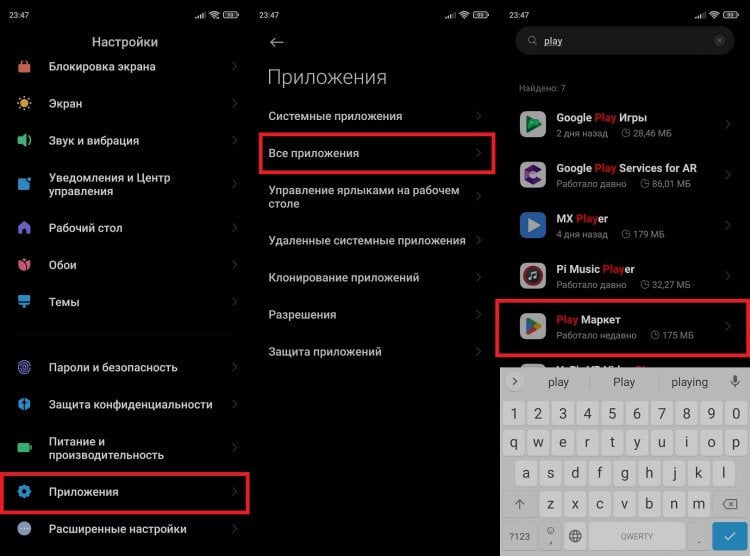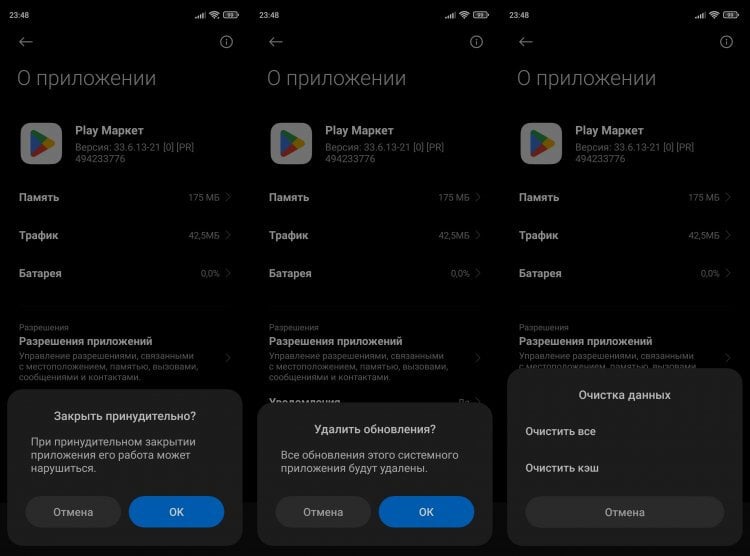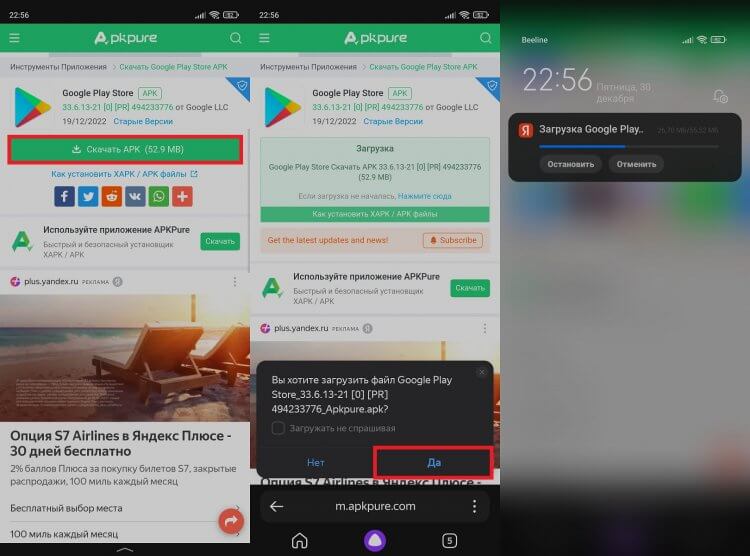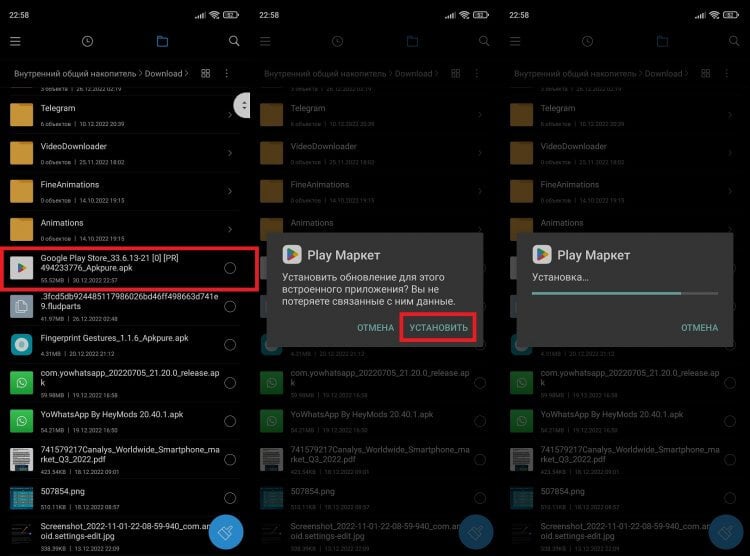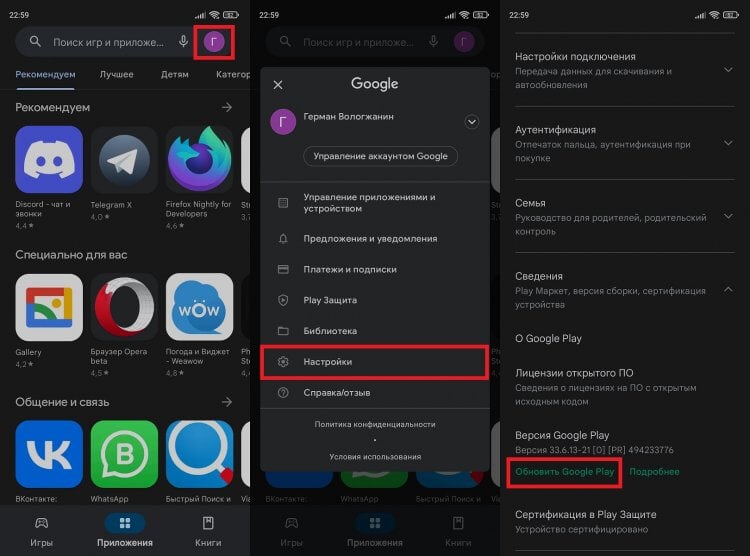На каждом Андроид-смартфоне по умолчанию установлен магазин Play Маркет. Он позволяет устанавливать на мобильное устройство игры и программы, а также своевременно обновлять их, как только выходит свежий апдейт. В то же время многие пользователи жалуются на пропажу значка Play Market с главного экрана. Поэтому нужно разобраться, как восстановить магазин Плей Маркет. Для этого предлагаем изучить несколько способов возврата столь важного софта.
Включение отображения приложения
По умолчанию магазин Play Market отображается на главном экране или находится в папке «Google». Однако при использовании сторонних лончеров некоторые программы, включая Плей Маркет, оказываются скрыты. Следовательно, вам достаточно активировать отображение магазины, выполнив несколько простых шагов:
- Задержите палец на свободной области экрана.
- Откройте настройки.
- Перейдите в раздел «Меню приложений», а затем во вкладку – «Скрыть приложения».
- Снимите отметку с Play Маркет.
Далее вы можете снова открыть магазин приложений и установить любую интересующую программу. Однако при выполнении операции обратите внимание на то, что названия пунктов меню могут отличаться в зависимости от используемого лончера.
На заметку. Если вам не удалось найти пункт скрытия программ, то сначала попробуйте внимательно изучить рабочий стол и меню приложений своего смартфона, а также проверить папки.
Переустановка Play Market
Как правило, на Андроиде нельзя удалять стандартные приложения, к числу которых относится Play Market. Однако существует немало способов избавиться от предустановленных программ, а потому не исключено, что пропажа Плей Маркета стала результатом удаления стандартного софта. В этой ситуации рекомендуется переустановить магазин, воспользовавшись следующей инструкцией:
- Скачайте APK-файл магазина.
- Откройте файл и выдайте разрешение на установку из неизвестных источников.
- Завершите процесс инсталляции.
Если все сделано верно, то на главном экране вновь появится значок PlayMarket. Также для повторной установки Плей Маркета вы можете использовать не APK-файл, а альтернативный магазин приложений, где вам потребуется найти софт под названием Google Mobile Services.
Ровно так поступают люди, приобретающие китайские версии смартфонов без предустановленных Гугл-сервисов.
Предоставление разрешений
Не исключено, что значок Play Market пропал с главного экрана по причине запрета на отдельные действия. Такие параметры регулируются через настройки телефона. И, чтобы восстановить отображение магазина приложений, вы должны сделать следующие:
- Открыть настройки устройства.
- Перейти в раздел «Приложения».
- Выбрать «Google Play Маркет».
- Открыть вкладку «Разрешения приложений».
- Отметить галочками все пункты.
Если все разрешения будут выданы, то Play Market просто обязан появиться на главном экране. В случай, если и на этот раз положительных изменений не произойдет, рекомендуется обратить внимание на альтернативные способы решения проблемы.
Очистка КЭШа
Есть вероятность того, что значок магазина удалился по причине системного сбоя. Чаще всего подобного рода сбои происходят из-за переполненного хранилища кэша. Следовательно, для решения проблемы нужно избавиться от лишнего кэша:
- Откройте настройки телефона.
- Перейдите в раздел «Приложения».
- Выберите «Play Маркет».
- Нажмите кнопку «Очистить кэш».
Важно. Рядом с кнопкой «Очистить кэш» может присутствовать кнопка «Очистить данные». Не перепутайте их и нажимайте только первую, поскольку нажатие второй кнопки приведет к удалению персональной информации, сохраненной в рамках магазина.
Ручная очистка – не единственный способ избавления от мусора, мешающего стабильной работе программ. Также вы можете воспользоваться специализированным софтом вроде CCleaner или Clean Master, если он установлен на телефоне.
Перезагрузка телефона
Бывает, что вернуть Play Market на прежнее место и решить другие проблемы, связанные с работой смартфона, удается через выполнение банальной перезагрузки гаджета. Поэтому сделайте несколько простых шагов, которые известны каждому владельцу мобильного устройства:
- Зажмите клавишу питания на пару секунд.
- В появившемся окне нажмите кнопку «Перезагрузка».
- Дождитесь повторного включения телефона.
В ходе перезагрузки телефона из оперативной памяти выгружаются все приложения, включая те, которые потенциально могли вступить в конфликт с Плей Маркетом. Поэтому не пренебрегайте возможностью перезапустить гаджет, так как это одно из самых простых и эффективных действий, способных привести к успешному выходу из сложившейся ситуации.
Повторная авторизация в аккаунте Google
Play Market, как и множество других сервисов Гугл, работают только при условии авторизации в учетной записи Google. Как правило, вход осуществляется еще на этапе первичной настройки гаджета. Однако в ходе эксплуатации устройства на планшете или смартфоне могли произойти изменения, которые негативным образом сказываются на считывании пользовательской информации. В этой связи рекомендуется удалить аккаунт, а затем снова пройти авторизацию:
- Откройте настройки устройства.
- Перейдите в раздел «Аккаунты».
- Выберите учетную запись Google.
- Через «три точки» нажмите кнопку «Удалить аккаунт».
- Выполните шаги 1-3.
- Снова авторизуйтесь под своей учетной записью.
Также перед повторным входом в свой профиль можно посоветовать перезагрузить смартфон. Главное – не забудьте пройти авторизацию после повторного включения гаджета.
Сброс телефона до заводских настроек
Если значок Плей Маркета так и не появился, есть смысл перейти к радикальным мерам. В частности, предлагается выполнить сброс до заводских настроек. Эта операция приведет к удалению всех данных, сохраненных на телефоне. В то же время, если по умолчанию на устройстве был установлен PlayMarket, то он появится после сброса:
- Откройте настройки гаджета.
- Перейдите в раздел «Восстановление и сброс».
- Нажмите кнопку «Сбросить настройки».
- Подтвердите выполнение операции.
Совет. Чтобы не потерять файлы, которые удалятся во время отката, предварительно создайте резервную копию через раздел настроек «Восстановление и сброс».
Обратите внимание, что сброс происходит не моментально. После подтверждения выполнения действий телефон уйдет в перезагрузку на пару минут. Как только он включится, вам потребуется заново пройти авторизацию в учетной записи Google, и значок Play Market должен появиться на главном экране.
Проверка телефона на вирусы
Наконец, нельзя исключать, что причиной возникновения проблемы стали вирусы, которые попали на ваше устройство в процессе эксплуатации. Лучший способ избавиться от них – выполнить сброс до заводских настроек. Если вы не готовы идти на радикальные меры, то обратитесь к помощи антивирусов, а именно:
- Kaspersky Internet Security;
- Avast;
- Web и другие.
Все антивирусы работают по схожему принципу. После первого запуска вам будет предложено начать проверку устройства на наличие вредоносных файлов. Если таковые будут найдены, останется нажать кнопку подтверждения, чтобы их удалить.
Не работающий Google Play Market — одна из самых распространённых проблем на Андроид-устройствах, которая встречается как на дешёвых смартфонах, так и на флагманах. С чем связано возникновение проблемы и как её исправить, поговорим ниже.
Проявляться неисправность может по разному:
- Play Market не запускается
- всевозможные ошибки при установке приложений
- проблемы при подключении к сервису google play
Не работает Google Play Market
#1 Перезагрузите смартфон
Вы не поверите, но перезагрузка, как и раньше, помогает решить большинство проблем. Выключите и снова включите своё устройство и попробуйте зайти в Play Market. Если не помогло, читаем дальше.
#2 Проверьте подключение к интернету
Если для выхода в интернет вы используете сотовую сеть, попробуйте подключить Wi-Fi соединение. В некоторых случаях данный шаг может оказаться полезным.
#3 Настройте дату и время
Несмотря на то, что параметры даты и работа Play Market, на первый взгляд никак не связаны, многие пользователи отмечают зависимость корректной работы от выставленного точного времени.
#4 Проблема с серверами Google
Редко, но такое случается, что сервера Google могут быть недоступны. Чтобы исключить этот пункт, следует проверить, как работает Play Market на других Андроид-устройствах. Если на других телефонах проблем нет, читаем ниже
#5 Очистите кэш и данные Play Market
- Перейдите в настройки смартфона в раздел «Приложения»
- В списке приложений найдите Play Market и выберите его
- Для очистки кэша и данных нажмите соответствующие кнопки
#6 Переустановите Play Market
Так как Play Market является системным приложением, мы не сможем его просто удалить. Но есть возможность удалить его обновления.
Найдите Play Market в диспетчере приложений, как в предыдущем способе и нажмите кнопку «Удалить обновления». Если такой кнопки нет, выберите «Отключить» (после того, как обновления будут удалены, не забудьте включить его обратно)
#7 Удалите кэш и данные у приложений «Google Services Framework» и «Сервисы Google Play»
Найдите данные приложения в диспетчере приложений и выполните такие же операции, как в предыдущем способе. После этого перезагрузите своё устройство и попробуйте открыть Play Market снова.
#8 Включите приложения «Аккаунты Google» и «Диспетчер загрузки»
Откройте Настройки => Приложения и выберите «Показать системные приложения»
Найдите приложения «Аккаунты Google» и «Диспетчер загрузки» и проверьте включены ли они.
#9 Выйдите из аккаунта Google и снова войдите
- Откройте настройки
- Выберите пункт «Учётные записи»
- Найдите свою учётную запись
- Нажмите «Удалить»
После этого, войдите в аккаунт Google заново, используя данные своей учётной записи.
#10 Используйте VPN-соединение
После ситуации с запретом Telegram в России, проблемы с подключением к Play Market возникли у большого числа пользователей. Всё дело в том, что вместе с Telegram, Роскомнадзор заблокировал большое количество ip-адресов компании Google.
Чтобы решить проблему, можно воспользоваться одним из приложений, позволяющим создать VPN-соединение.
Одним из самых популярных является приложение Turbo VPN
Запустите приложение и нажмите на кнопку с морковкой.
Попробуйте запустить Play Market.
#11 Сброс до заводских настроек
Если не помог ни один из способов выше, остаётся принять кардинальные меры — выполнить сброс настроек смартфона до заводских.
Перед выполнением данной операции рекомендуется создать резервную копию, так как все пользовательские данные будут стёрты.
- Перейдите в настройки телефона
- Выберите пункт «Восстановление и сброс»
- Подтвердите своё решение
Наверное самой распространенной ошибкой у пользователей Андроид, является сбой в приложениях от Гугл. Сегодня мы расскажем про одну из них: “Приложение Play Market остановлено”. Это уведомление постоянно всплывает при попытке загрузить или обновить любое приложение. Вы узнаете, что следует делать в первую очередь при этой ошибке и какие опции будут вам полезны.
Что это за ошибка?
Сбой в работе Магазина приложений может появляться по самым разным причинам: устаревшая версия ПО на телефоне, забитый кэш данных, ошибки синхронизации с подключенным аккаунтом на телефоне. В редких случаях всему виной сторонние программы и даже вирусы, которые могут блокировать некоторые системные опции.
Ошибка в Андроид – Приложение Play Market остановлено
Как исправить ошибку в устройствах Самсунг
Данная проблема очень распространена на смартфонах и планшетах от Samsung (Galaxy Tab, Grand Prime и др.), которые имеют свою фирменную версию OS Android. Далее мы опишем список первоочередных инструкций, которые, кстати, подойдут остальным Андроид-устройствам. Я не буду писать про стандартные – перезапустите устройство, подождите немного, напишите в поддержку и т.д.
Проверка наличия обновлений
Обновления системы, безусловно, важная часть стабильности вашего Андроида. В них содержатся исправления и улучшения многих функции. Обязательно проверьте их актуальность на своем устройстве.
- Пройдите по следующему пути: “Настройки” – в конце будет пункт “Об устройстве” – “Обновление ПО”.
- Кликните по “Обновить” и подтвердите загрузку. Начнется проверка актуального обновления и его последующее скачивание. В среднем, размер апдейтов составляет
300 Мб.
По окончании не забудьте поставить галочку на опции “Автообновление”.
Системные обновления на смартфоне Samsung
Сброс данных всех сервисов Google
Вторым шагом будет сброс и стирание всех временных данных в “Сервисы Google Play” и “Play Market”. Делается это стандартно:
- Открываем “Настройки” – “Диспетчер приложений”.
- Первым делом ищем “Сервисы Гугл” и открываем их. Приложение это системное, поэтому активны будут только кнопки “Выключить” и “Очистить кэш”. Выполните только стирание кэша. Нажав на Выключение, вы снесете обновления Сервисов, что может вызвать плачевный результат.
- Откройте дальше Play Market. Тут уже можно очищать кэш, данные и останавливать службу. Последним пунктом жмите на “Удаление обновлений”.
Не забывайте выполнять комплексную очистку устройства. Например, в Samsung есть системный клинер Smart Manager. С его помощью можно оптимизировать расход батареи, освободить память, ОЗУ и проверить параметры безопасности. Также моно использовать сторонние утилиты, типа Master Cleaner.
Синхронизация аккаунта
После всех очисток нужно проверить – нет ли сбоя в синхронизации Google-аккаунта и переподключить сам аккаунт. Пройдите по пути “Настройки” – “Учетные записи” – “Google”. Кликаем по активной учетке, после этого вы попадете в меню синхронизации. Вверху будут три точки (меню), там есть пункт Удаление уч. записи. Сотрите все данные, после перезагрузки снова активируйте аккаунт в смартфоне. Такое повторное подключение поможет провести полную синхронизацию с облачными данными. Пробуйте воспользоваться магазином.
Удаление уч. записи из смартфона
Используйте аналоги
Если у вас ничего не получится и ошибка “Приложение Плей Маркет остановлено” останется, последним вариантом будет “Сброс настроек”, который сотрет все с девайса. Крайним случаем будет новая прошивка. Если вам в данным момент некогда этим заниматься, тогда можно смело воспользоваться аналогичными магазинами.
- Amazon AppStore – неплохой сервис с множеством приложений, однако, единственный минус – он ориентирован на западного пользователя.
- Яндекс Store – Андроид магазин, ориентированный на пользователей Рунета. Минус – нет широкого выбора софта и игр, только все самое необходимое.
- Mobogenie Market – имеет давнюю историю и неплохую базу приложений. Хорошо ориентирован для нас.
- Nine Store – довольно успешный на Востоке магазин, однако он не имеет многих официальных программ.
- Скачать с файлообменника APK файл нужной софтины.
Каждый этот магазин можно загрузить на свой телефон в виде APK. Практически все они поддерживают опции автообновления софта и могут настраивать режимы уведомлений.
Почему не открывается Плей Маркет на Андроиде Самсунг, порой беспокоятся поклонники популярного сервиса. Иногда пользователям приходится сталкиваться с подобной проблемой, хотя и не хочется J Дело в том, что Плей Маркет (Google Play) – это хранилище приложений для владельцев устройств под управлением Андроида.
В данном месте сосредоточено решение многих неполадок в виде готовых программных продуктов. Посмотрим, что могло привести к неработоспособности ресурса. Также опишем пути восстановления нормального функционирования обсуждаемой медиаплощадки.
Основные причины (почему не открывается Плей Маркет?)
Теперь уделим внимание базовым причинам, по которым сбоит Интернет-магазин:
- техническая неисправность сайта, встречающаяся нечасто, однако способная перебить людям планы по поиску конкретных приложений;
- «помехи» в распорядке отображения даты и времени на телефоне приводят к проблемам с соединением по сети;
- иногда есть смысл проверить роутер, если используете стационарный Интернет по беспроводной технологии. Для тех, кто применяет подключение от сотового оператора, есть вариант звонка на горячую линию;
- «недобросовестные» утилиты тоже приводят к тому, что не работает Плей Маркет на Andro >
Как исправить проблему
Пробежимся по способам устранения неполадки, а затем подробнее остановимся на каждом пункте:
- попытайтесь просто перезапустить телефон – уместно в половине случаев. Аналогичное решение подходит и для прочих утилит, если охота по-быстрому разобраться в некорректной работе;
- убедитесь в активации приложения Аккаунты Google. Процедура проводится оперативно и без лишней суеты;
- не работает Плей Маркет на Andro >Перезагрузка устройства
Наиболее простой выход из сложившейся ситуации – перезагрузка смартфона либо планшета. Когда всё сделаете, снова откройте приложение, отвечающее за скачивание контента. Велики шансы, что описанная манипуляция поможет возвратить работоспособность Google Play.
Часто перезапуск эффективен без необходимости копаться в настройках. Андроид не идеален, равно как и другая ОС, следовательно, периодически возможны сбои, которые «лечатся» примитивным рестартом.
Очистка кэша приложения
Когда предыдущий пункт выполнен, но всё равно не работает Плей Маркет на Android, сотрите кэш. Довольно часто конфигурация взаимодействия сервиса с мобильным аппаратом «криво» настроена. Выручат нехитрые манипуляции с меню:
- закройте запущенные утилиты;
- зайдите в настройки девайса;
- ищите надпись «Диспетчер приложений»;
- кликните по значку Google Play в перечне программ, установленных на устройстве;
- тапните по кнопке «Очистить кэш» (прежние исполнения Andro >Для гарантированного результата советуем также перезагрузить телефон, чтобы корректировки пользователя вступили в силу.
Обновление Play Market
Представленный лайфхак мало отличается от укрощения кэша, тем не менее разберём и его. Если техника «накосячила» с бесконечными апгрейдами, то есть возможность вернуться на круги своя. Метод актуален в случае отставания телефона от разработок в области информационного продукта.
Проще говоря, никто не застрахован от устаревания «железа». Поэтому, когда не работает Плей Маркет на Android, сделайте шаг назад и поставьте изначальную версию онлайн-магазина, придерживаясь следующего алгоритма:
- зайдите в конфигурацию сотового девайса;
- откройте знакомый диспетчер софта;
- нажмите на иконку Google Play;
- кликните по надписи «Стереть обновления» (либо «Удалить обновления»).
- дальше Вы уже знаете – перезапустить мобильник.
Сброс настроек
Кардинальная схема устранения неполадки в работе известного сервиса состоит в возвращении к исходным настройкам мобильного гаджета. Зачастую получается вернуть нормальное функционирование и приложений, и ОС.
Советуем создать копию данных перед выполнением сброса. Хотя во многих случаях мероприятие рестарта конфигурации не приводит к потере информации на дисковом накопителе. Но перестраховаться при использовании синхронизации не помешает.
Итак, первым делом запустите настройки телефона, затем:
- откройте вкладку «Восстановление и сброс» (альтернативное название – «Резервное копирование и сброс»);
- тапните по кнопке сброса;
- согласитесь с провидимыми изменениями;
- дождитесь перезагрузки аппарата.
Проблема даты и времени на гаджете
Если вдруг не работает Плей Маркет на Android после всех описанных танцев с бубном, обратите внимание на такую «мелочь», как время и дата. Случается, что при некорректно поставленных часах и календаре пользователю вылетает ошибка о проблемах с Интернет-подключением.
Советуем проверить настройки гаджета насчёт выхода в сеть либо настройки роутера в случае применения Wi-Fi. Потом загляните в раздел, отвечающий за выставление правильного времени и даты. Придя к «месту назначения», активируйте строчки «Дата и время сети» и «Пояс сети».
Все приложения и сервисы, которые присутствуют на вашем телефоне, доступны вам по большей части благодаря площадке Play Market, которая относится к корпорации Google. Собственно, отсюда и идет загрузка всех приложений, программ, игр, а также предоставляются обновления для продуктов от разработчиков. И если случайно удалить (хотя это по факту невозможно) Play Market, то большая часть опций будет недоступна. Однако у пользователей, как правило, иногда возникают проблемы, когда пропал Плей Маркет на Андроиде, и все дальнейшие действия по обновлению приложений и загрузке новых недоступны. Что делать в таком случае?
Оглавление
- 1 Почему пропал Play Market на Андроиде
- 1.1 Проверка Play Market в списке приложений
- 1.2 Предоставление разрешений
- 1.3 Очистка КЭШа
- 1.4 Перезагрузка телефона
- 1.5 Повторная авторизация в аккаунте Google
- 1.6 Скачать Play Маркет со стороннего сайта
- 1.7 Проверка телефона на вирусы
Почему пропал Play Market на Андроиде
Причин на самом деле может быть много, из-за которых пропал Плей Маркет на Android, однако все они сводятся к нескольким вариантам: вы прошивали свой телефон, вследствие чего пропал сервис и значок вместе с ним или же отключили программу в списке приложений, что решается в пару кликов. Мы рассмотрели несколько вариантов.
Проверка Play Market в списке приложений
Вам нужно убедиться, что сервис Плей Маркет установлен в вашем телефоне, а не просто пропала иконка с рабочего стола смартфона. Быть может, вы попросту «остановили работу» этого приложения, однако по факту оно присутствует в системе. Проверить это можно так:
- Зайдите в «Настройки» своего телефона;
- Далее перейдите в раздел «Приложения»;
- Так как у нас на примере Xiaomi, дополнительно нажимаем вкладку «Все приложения»;
- Находим в списке «Сервисы Google Play» и нажимаем по нему;
- У вас должна быть активной кнопка «Отключить» или «Закрыть», если приложение работает.
Если все нормально, и кнопки активны, то приложение по факту присутствует на вашем смартфоне и должно работать. А сама причина, скорее всего, кроется уже в другом. Еще рекомендуем обновить Play Маркет на Андроиде, если для него есть обновления.
Предоставление разрешений
Теперь проверяем, есть ли все необходимые права у приложения Play Маркет, так как иногда они могут быть отключены, и из-за этого сервис не работает. Порядок действий следующий:
На этом пункте вам больше ничего не требуется. Если же все разрешения для Google Play предоставлены, идем к следующему абзацу нашей инструкции.
Очистка КЭШа
После этих действий проверьте, работает ли Плей Маркет на телефоне или нет. Только рекомендуем сначала перезагрузить телефон. У нас отдельная статья есть о том, как очистить кэш память на Андроиде.
Перезагрузка телефона
Это отдельный пункт, который тоже имеет место быть. Иногда требуется просто перезагрузка смартфона, чтобы решить большинство глюков в операционной системе Android. Иногда даже это требуется сделать несколько раз.
Повторная авторизация в аккаунте Google
Иногда проблема кроется в том, что забагалась система, и чтобы все вернулось в привычное русло, требуется разлогиниться в аккаунте Google, а потом повторно в нем авторизоваться. И если у вас по факту Play Маркет недоступен и его нет, то сделать это можно через меню телефона:
Чтобы заново добавить аккаунт, просто заходите опять в «Аккаунты и синхронизация», поcле чего нажимаете «Добавить аккаунт», и вписываете данные для Google.
Скачать Play Маркет со стороннего сайта
Если у вас фактически отсутствует Play Маркет на Андроиде, вы можете его скачать со сторонних сайтов, потому что с официального сервиса Google фактически отдельно загрузить приложение нельзя, так как оно предустановленно на смартфонах. Поэтому порядок действий будет такой:
Проверка телефона на вирусы
Еще одна возможная причина, из-за которой у вас пропал Плей Маркет на Андроиде – это наличие вирусов. Ранее мы в своих материалах уже рассказывали, как проверить Android на вирусы, и что нужно делать в этом случае. Обязательно перейдите по активной ссылке в данный материал и почитайте, что нужно сделать.
Сброс до заводских настроек
Последняя стадия в решении данной проблемы – это сброс всех данных. В отдельной статье мы рассказывали, как сделать сброс заводских настроек на Андроиде, и как именно идет весь порядок действий. В общем, вариантов решения проблемы вроде много, однако все сводится к нескольким основным причинам. Если у вас так и не получилось вернуть Play Market на Андроиде, напишите марку и модель телефона, версию Android, чтобы мы могли помочь в решении данного вопроса.
Поделиться ссылкой:
The Play Store comes preinstalled on all Samsung smartphones. The Play Store app is usually located on your home screen but can also be found through your apps. On some devices the Play Store will be in a folder labelled Google.

Where is the Google Play Store app?
Click to Expand
The Google Play Store app comes preinstalled on Samsung devices. You can find the Play Store app in the apps screen on your device. There are two ways to access the apps screen on your Galaxy device.
1
Swipe up from the home screen to reveal the apps screen.

2
On some devices you can tap the apps icon instead. It is usually located on the bottom right of the home screen.
If you can’t find the Play Store app on your apps screen, you can search for it using the search bar:
1
Tap the search bar

2
Type “Play store”

3
Tap the Play Store app icon

Still can’t find the Play Store?
Click to Expand
The Play Store comes pre-installed and cannot be deleted from your device. If you still can’t find the Play Store you may have disabled it or hidden the app on your device.
To find out if any of your apps are disabled, please follow the steps below:
1
Go to Settings
2
Scroll down, then tap Apps

3
Tap Google Play Store

4
If the Play Store is already enabled, it will say “Installed”. If it is disabled, it will say “Disabled”. If so, tap “Enable”

To find out if any of your apps have been hidden, please follow the steps below:
1
Swipe up on your home screen

2
Tap the options icon. The options icon appears as three dots in the top right of the screen

3
Tap Settings

4
Tap Hide apps

5
Any apps that you have hidden will appear at the top

6
Tap the – icon on a hidden app to unhide it

7
Tap Done to confirm your changes. Any hidden apps you have unhidden will appear on your apps screen

Can I move the Play Store app?
Click to Expand
Yes, any app you have downloaded can be moved. You can move your apps around on the app screen and the home screen to personalise your device.
To start, open the app screen, then:
1
Tap and hold the app you want to move

2
When the App settings menu appears, drag the app into the position that you would like it to be in
Please note: If you continue holding the app and don’t start to drag it around, it will be moved to the home screen.

3
To add the app to the home screen, tap “Add to Home”
Please note: Some devices won’t display the app settings menu. Instead, hold your finger on the app to begin rearranging.

If you’re experiencing unusual behaviour on Samsung mobiles, tablets or wearables, you can send us an error report or ask us a question in the Samsung Members app.
This allows us to take a closer look at what is happening. The data is anonymised and only held for the duration of the investigation. Find out more about sending an error report through the Samsung Members app.
We would love to know your feedback to help us improve. Please click submit to tell us what you think.
Thank you. Glad we were able to help. Your feedback helps us provide better support
Google Play (он же Play Маркет) — самый популярный магазин приложений для устройств на операционной системе Android. По умолчанию он установлен на все смартфоны и планшеты, предназначенные для глобального рынка. Но в силу самых разных причин некоторые устройства изначально лишены магазина, а кто-то жалуется, что пропал Плей Маркет на Андроид, хотя ранее его иконка всегда была на рабочем столе. Потому важно понять, как скачать и установить Google Play, в чем вам поможет этот материал.
Если на телефоне нет Play Маркета или он пропал, то его можно установить самостоятельно
Содержание
- 1 Почему нет Плей Маркета
- 2 Что делать, если пропал Плей Маркет на Android
- 3 Где скачать Плей Маркет на Android
- 4 Как установить Плей Маркет на телефон
- 5 Как обновить Плей Маркет на телефоне
Почему нет Плей Маркета
Несмотря на то, что для каждого из нас Play Маркет является системообразующим элементом Android, смартфон на базе этой ОС может спокойно существовать и без него. Этим в свое время воспользовались китайские власти. Под влиянием цензуры Google была вынуждена покинуть местный рынок, из-за чего сейчас большинство жителей этой страны даже не знает, что такое Play Маркет и зачем он нужен, ведь у них есть альтернативные магазины приложений, позволяющие пользоваться Андроид-устройством без единого сервиса американской компании.
Google был окончательно заблокирован в КНР еще в 2012 году
При этом китайские производители активно продают свои устройства за рубеж, устанавливая на их глобальные версии полный набор Google-сервисов, включая Google Play. Если ваш телефон без Плей Маркета, то, скорее всего, он предназначен для КНР. Так что не зря на нашем сайте лежит текст о том, стоит ли покупать китайские смартфоны.
⚡ Подпишись на Androidinsider в Дзене, где мы публикуем эксклюзивные материалы
Впрочем, Google Play может не быть и по другой причине. Китайская компания HUAWEI несколько лет назад попала под санкции США за подозрение в шпионаже, после чего лишилась доступа ко многим американским технологиям, а их смартфоны с тех пор даже за границу поставляются без Play Маркета.
Что делать, если пропал Плей Маркет на Android
Как ни странно, с проблемой отсутствия магазина приложений Google могут столкнуться обладатели глобальных версий смартфонов. Именно они пытаются понять, куда пропал Плей Маркет. Если вы приобретали глобалку, но не можете найти Google Play, сделайте следующее:
- Откройте настройки телефона.
- Перейдите в раздел «Приложения», а затем — «Все приложения».
- Найдите в списке «Play Маркет».
Нашли в списке Play Маркет? Значит, магазин уже есть на телефоне
Если вам удалось отыскать эту программу, то можете выдохнуть: Плей Маркет на месте. Другое дело, что он мог исчезнуть с рабочего стола, а потому рекомендую внимательно осмотреть все папки, расположенные на нем. Ничего нет — идем дальше:
- Откройте «Play Маркет» в списке приложений.
- Нажмите кнопку «Отключить» и попробуйте снова найти магазин на главном экране.
- Если не помогло — удалите обновления приложения и очистите его данные.
Поищите Google Play на рабочем столе, и, если это не поможет, принудительно закройте приложение или удалите его данные
Если в списке приложений нет Google Play, или ни одна из рекомендаций не помогла вернуть магазин на главный экран, придется вручную установить Плей Маркет на телефон. Но сначала его нужно скачать.
❗ Поделись своим мнением или задай вопрос в нашем телеграм-чате
Где скачать Плей Маркет на Android
Скачать Плей Маркет бесплатно можно во многих магазинах приложений. Я советую воспользоваться сайтом APKPure, где выложена последняя версия Google Play:
- Откройте страницу Google Play в APKPure.
- Нажмите кнопку «Скачать APK».
- Подтвердите загрузку.
На сайте выложена актуальная версия Google Play, так что смело качайте
Теперь нужно дождаться, когда APK-файл полностью скачается, после чего останется установить Плей Маркет на телефон, о чем мы во всех подробностях поговорим далее.
🔥 Загляни в телеграм-канал Сундук Али-Бабы, где мы собрали лучшие товары с АлиЭкспресс
Как установить Плей Маркет на телефон
Сразу замечу, что следующий алгоритм не поможет установить Плей Маркет на HUAWEI. Для этого вам стоит обратиться к другому материалу, размещенному на нашем сайте. Всем остальным предлагаю ознакомиться с универсальной инструкцией, как установить Плей Маркет на Андроид:
- Найдите скачанный APK-файл через любой проводник.
- Откройте APK и разрешите приложению установку из неизвестных источников.
- Нажмите кнопку «Установить» и дождитесь завершения инсталляции.
На некоторых смартфонах, предназначенных для китайского рынка (например, vivo), предварительно нужно активировать функцию «Управление базовыми сервисами Google» через настройки
Если все получилось, то можете запустить магазин приложений, а также воспользоваться моими рекомендациями, как настроить Плей Маркет. Они помогут оптимизировать Google Play, чтобы получать от него только положительные эмоции.
⚡ Подпишись на Androidinsider в Пульс Mail.ru, чтобы получать новости из мира Андроид первым
Как обновить Плей Маркет на телефоне
Должно быть, вы уже догадались, что сам по себе Play Маркет — это такое же приложение, как и тысячи программ, доступных в нем. Поэтому его важно обновлять. Обновить Гугл Плей Маркет можно по следующей инструкции:
- Запустите магазин приложений.
- Тапните по иконке своей учетной записи.
- Перейдите в раздел «Настройки».
- Пролистайте страницу вниз и откройте вкладку «Сведения».
- В графе «Версия Google Play» нажмите кнопку «Обновить Google Play».
Как правило, Google Play обновляется автоматически, но можно установить апдейт вручную
Если апдейт будет найден, то магазин сразу же обновится. Также при необходимости вы можете установить более актуальную версию Плей Маркета вручную, предварительно скачав на смартфон APK-файл.